1.安装IIS 6.0 and IIS 5.1的FastCGI扩展
下载地址:http://www.iis.net/extensions/fastcgi 选择右边的x86下载,文件比较小。 双击安装,它会把fcgi特定的文件复制到 "%windir %/system32/inetsrv"文件夹下,注册并且使fcgi的web服务生效。 在复制的文件中请注意以下三个:
- fcgiext.dll – 这是实际上的fastcgi控制柄动态链接库。它可以为与fastcgi进行通信的程序处理请求,
- fcgiext.ini – 这是配置文件,包含扩展到fastcgi进程的文件映射。它也包含了fastcgi进程池的配置。
- fcgiconfig.js – 这个配置fastgci的扩展。这个脚本更新fcgiext.ini文件,修改iis元库,如果有必要的话重复使用web服务应用池。
2.下载安装php
下载地址:http://windows.php.net/download
选择安装“nts-Win32-VC9-x86”类型。下载后解压到“C:/web/XXXX”(这里路径可根据自己的需要进行选择)。
3.配置fcgiext.ini文件
这里配置有两种方法,一种是通过命令行来实现配置,另一种直接修改fcgiext.ini文件。
1)通过命令行来实现配置
打开命令行,将地址转换到%windir %/system32/inetsrv,输入以下命令
cscript fcgiconfig.js -add -section:”PHP” -extension:php -path:”C:/web/webenv/php-5.3.5-nts-Win32-VC9-x86/php-cgi.exe”
这时候它可能提示已经存在php section,那你可以通过第二种方法来修改相关参数。
2)直接配置fcgiext.ini 打开%windir %/system32/inetsrv/fcgiext.ini文件,加入 [Types] php=PHP [PHP] ExePath=C:/web/webenv/php-5.3.5-nts-Win32-VC9-x86/php-cgi.exe
4.配置iis
1)运行中输入inetmgr.exe,打开iis。 2)在“网站”中右键->属性,在属性对话栏中点击主目录,点击配置,点击添加, 3)在"添加与编辑应用程序扩展名映射”对话框中,点击浏览,找到 %windir %/system32/inetsrv中的fcgiext.dll。扩展名写上“.php”, “动作”项中点“限制为”,写上“GET,POST,HEAD”,把下面两个选项“脚本引擎”“确认文件是否存在”都勾上。确认刚才的配置。 4)设置默认页 返回网站属性框,点击“文档”,添加“index.php”做为默认页。
5.在php中配置最佳功能与安全
1. 修改 php.ini如下:
fastcgi.impersonate = 1 .
cgi.fix_pathinfo=1 .
cgi.force_redirect = 0 .
2. 设置fastcgi配置文件中的php部分 通过命令行如下: cscript fcgiconfig.js -set -section:"PHP" -InstanceMaxRequests:10000 直接在配置文件中加入 InstanceMaxRequests=10000 3.配置fastcgi扩展,设置PHP_FCGI_MAX_REQUESTS环境变量的php进程到10000。 目的是当已有10000个进程的时候, php-cgi.exe能够顺利的循环利用自己。 通过命令行如下: cscript fcgiconfig.js -set -section:"PHP" -EnvironmentVars:PHP_FCGI_MAX_REQUESTS:10000 直接在配置文件中加入 EnvironmentVars=PHP_FCGI_MAX_REQUESTS:10000 注意前面两个变量,InstanceMaxRequests设置的值不能大于PHP_FCGI_MAX_REQUEST
6.重新启动IIS
在命令行上输入(系统目录下):iisreset
7.测试
在iis上新建一个网站,建立一个文件输出phpinfo(),如果正常则配置成功;如果显示有fastcgi错误, 下载安装Microsoft Visual C++ 2008 Redistributable Package (x86) 下载地址: http://www.microsoft.com/downloads/zh-cn/confirmation.aspx?FamilyID=9B2DA534-3E03-4391-8A4D-074B9F2BC1BF
未经允许不得转载:运维大虾 » window2003+iis6+php5.3+fcgi配置

 OpenResty 1.24 支持国密SM2 SM3 SM4(兼容 证签、沃通国密证书)
OpenResty 1.24 支持国密SM2 SM3 SM4(兼容 证签、沃通国密证书) nginx修改server header-自定义版本号
nginx修改server header-自定义版本号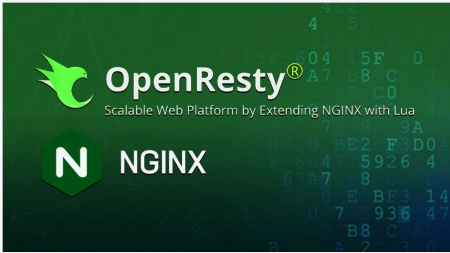 nginx进阶–密码验证(含爆破封禁)+动态白名单 (干货)
nginx进阶–密码验证(含爆破封禁)+动态白名单 (干货)
 六步去除WinRAR广告
六步去除WinRAR广告